TeamViewer er et værktøj, der giver dig mulighed for at få adgang til en hvilken som helst enhed eksternt, uanset om det er en stationær, bærbar eller mobilenhed. TeamViewer giver dig mulighed for at kontrollere, administrere og ændre filerne på enheder, der ikke er fysisk omkring dig. Dette værktøj kan endda hjælpe dig med at oprette forbindelse til servere og IoT-enheder overalt over et sikkert netværk.
TeamViewer er et multi-platform værktøj, der kan installeres på Linux-distributioner. Denne artikel viser dig, hvordan du installerer TeamViewer på din Ubuntu-enhed.
Installation af TeamViewer i Ubuntu 20.10
Installation af TeamViewer i Ubuntu 20.10 er en problemfri proces. For det første er det nødvendigt at have installationsprogrammet til Debian til at installere TeamViewer. Gdebi er det mest godkendte Debian-pakkeinstallationsprogram, der er tilgængeligt i dag, og det er et let og ressourceeffektivt installationsprogram. For at downloade Gdebi skal du udstede følgende kommando:
$ sudo apt installere gdebiEfter installation af Gdebi er det nu tid til at downloade TeamViewer-pakken. Udsted følgende kommando i terminalen for at downloade TeamViewer til dit system:
$ wget https: // download.teamviewer.com / download / linux / teamviewer_amd64.deb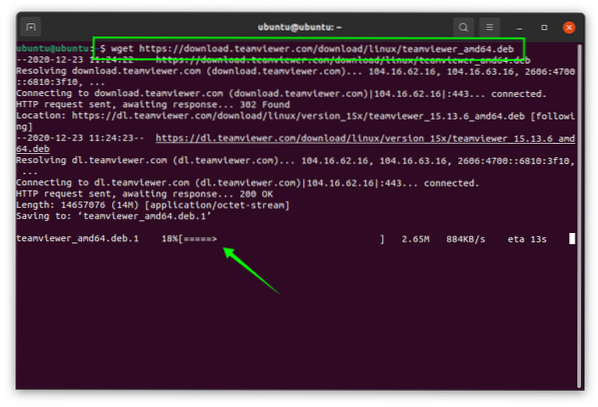
Udfør derefter følgende terminalkommando for at installere Gdebi-pakken:
$ sudo gdebi teamviewer_amd64.deb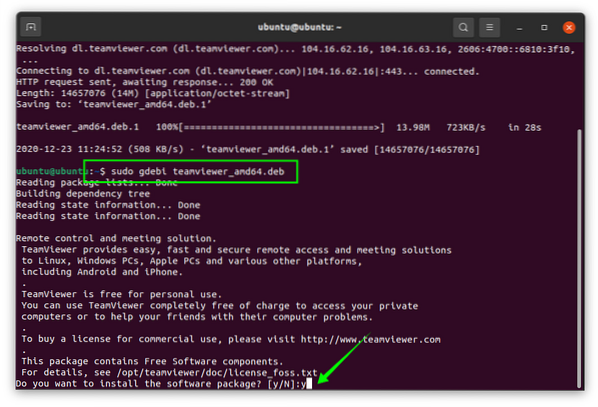
Trykke Å / å for at fortsætte installationen. TeamViewer-pakken kan nu ses på applikationslisten som vist på billedet nedenfor:
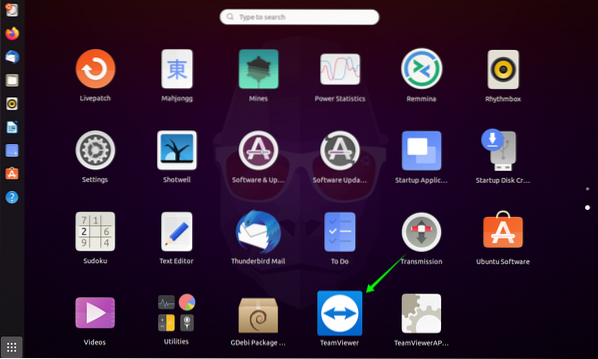
Åbn TeamViewer-applikationen ved at klikke på den, og følgende vindue vises:
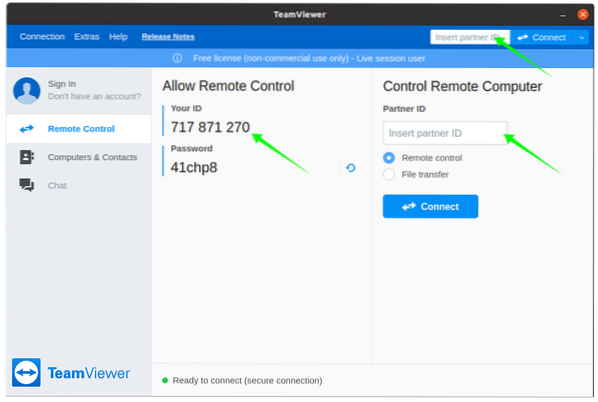
Dette applikationsvindue indeholder forskellige muligheder inden for det, såsom Skilt I, Computere & Kontakter, og Snak. Du kan give TeamViewer adgang til din enhed ved at dele dit dynamiske ID (Dit ID) og Adgangskode. På samme måde kan man få adgang til eksterne enheder ved at sætte i Partner ID. TeamViewer beder om partneradgangskoden samt om forbindelsen. Partneren kan være enhver, hvis enhed du ønsker at få adgang til.
Afinstallation af TeamViewer fra Ubuntu 20.10
For at afinstallere Teamviewer skal du udstede kommandoen nedenfor:
$ sudo apt fjern teamviewer Phenquestions
Phenquestions


